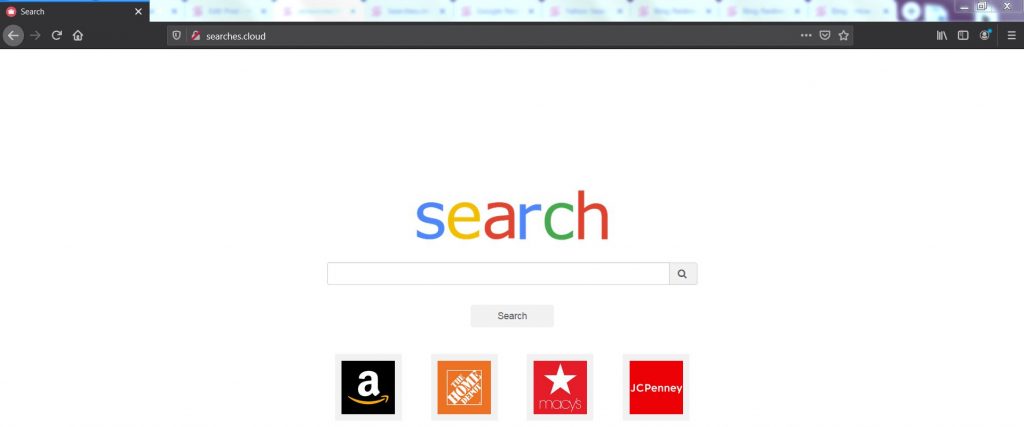Was ist Searches.cloud Mac??
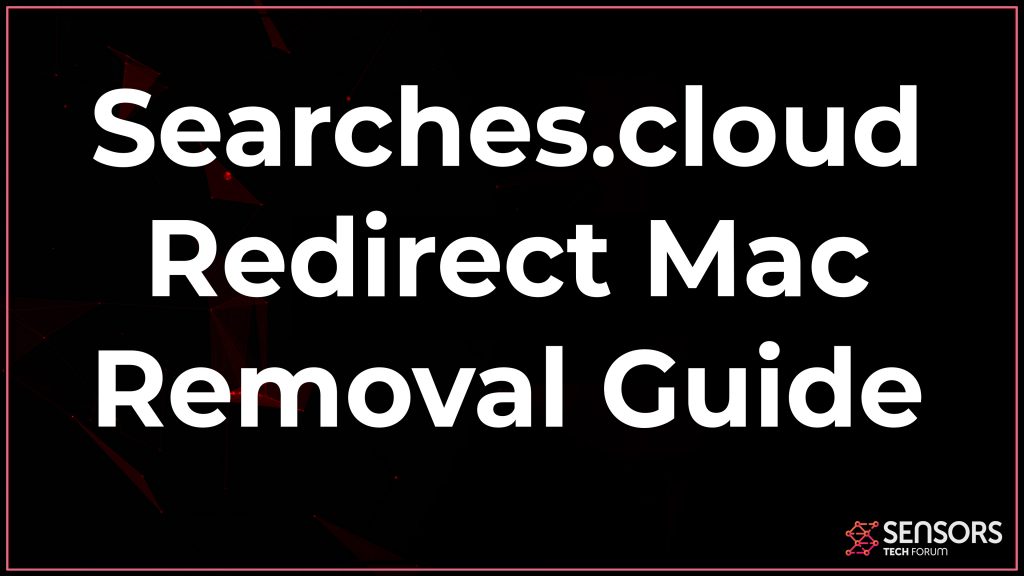 Searches.cloud für Mac ist keine gewöhnliche Suchwebseite, die in Ihrem Webbrowser angezeigt wird. Wenn Sie es auf Ihrem Mac sehen, haben Sie ein unerwünschtes Programm, das als Browser-Hijacker bezeichnet wird. Diese Art von Software landet normalerweise ohne Ihr Wissen oder Ihre Zustimmung auf Ihrem MacOS und verändert die Optionen und Einstellungen der Internetbrowser von Google Chrome erheblich, Firefox, Oper, und Safari, falls sie auf Ihrem Mac hinzugefügt werden. Searches.cloud könnte wie Ihre aussehen Standard-Suchmaschine und wird möglicherweise jedes Mal zusätzlich angezeigt, wenn Sie Ihren Browser öffnen. Es kann Sie außerdem zu Websites führen, die höchstwahrscheinlich nicht die Orte sind, die Sie ursprünglich besuchen möchten, wenn Sie online nach etwas suchen. Nicht nur das, noch wird Ihre Mac-Leistung erheblich schlechter, da Sie möglicherweise verschiedene Arten von Anzeigen sehen, die sie überfluten und manchmal stottern und sogar einfrieren lassen.
Searches.cloud für Mac ist keine gewöhnliche Suchwebseite, die in Ihrem Webbrowser angezeigt wird. Wenn Sie es auf Ihrem Mac sehen, haben Sie ein unerwünschtes Programm, das als Browser-Hijacker bezeichnet wird. Diese Art von Software landet normalerweise ohne Ihr Wissen oder Ihre Zustimmung auf Ihrem MacOS und verändert die Optionen und Einstellungen der Internetbrowser von Google Chrome erheblich, Firefox, Oper, und Safari, falls sie auf Ihrem Mac hinzugefügt werden. Searches.cloud könnte wie Ihre aussehen Standard-Suchmaschine und wird möglicherweise jedes Mal zusätzlich angezeigt, wenn Sie Ihren Browser öffnen. Es kann Sie außerdem zu Websites führen, die höchstwahrscheinlich nicht die Orte sind, die Sie ursprünglich besuchen möchten, wenn Sie online nach etwas suchen. Nicht nur das, noch wird Ihre Mac-Leistung erheblich schlechter, da Sie möglicherweise verschiedene Arten von Anzeigen sehen, die sie überfluten und manchmal stottern und sogar einfrieren lassen.
Wenn Sie den Searches.cloud-Webbrowser-Hijacker auf Ihrem Mac haben, empfehlen wir Ihnen, sich diesen Entfernungsbeitrag anzusehen, um sicherzustellen, dass Sie diese Anwendung entfernen können.

Searches.cloud Zusammenfassung
| Name | Searches.cloud |
| Art | Browser Hijacker für Mac |
| kurze Beschreibung | Ziele, um die Einstellungen auf Ihrem Web-Browser, um zu ändern, um es Browser zu verursachen Umleitungen und verschiedene Anzeigen angezeigt werden. |
| Symptome | Ihr Web-Browser beginnt verschiedene Arten von Online-Werbung anzuzeigen, die Ergebnisse bei der Verlangsamung Ihrer Maschine. |
| Verteilungsmethode | Gebündelte Downloads. Web-Seiten, die sie werben können. |
| Detection Tool |
Überprüfen Sie, ob Ihr System von Malware betroffen ist
Herunterladen
Malware Removal Tool
|
Benutzererfahrung | Abonnieren Sie unseren Forum Searches.cloud diskutieren. |
Searches.cloud für Mac– Was tut es?
Wenn Sie von diesem Entführer betroffen sind, Ihre Standardsuche und Startseite kann wie folgt geändert werden:
Der Hauptzweck von Searches.cloud auf Ihrem Mac ist der Umsatz. Dies liegt an der Tatsache, dass Programmierer, die diese werbefinanzierte Anwendung erstellt haben, dies getan haben, um sicherzustellen, dass Sie viele verschiedene Anzeigen sehen, die Geld für den Verkehr auf den von ihnen beworbenen Websites generieren. Aus diesem Grund zielen sie darauf ab, den Scherz-Webverkehr auf Websites aller Art zu lenken. Es gibt folgende Hauptanzeigen, die möglicherweise angezeigt werden, wenn auf Ihrem Computersystem Searches.cloud ausgeführt wird:
- Anzeigen in den Suchergebnissen.
- Video- oder Medienwerbung mit Ton.
- Hervorgehobene Nachrichtenwerbung.
- Push-Benachrichtigung Anzeigen.
- Popup-Webseiten.
- Webbrowser überträgt oder leitet weiter.
- banner-Werbung.
Diese Anzeigen beeinträchtigen möglicherweise nicht nur die Leistung Ihres Mac, sondern verwenden auch verschiedene Arten von Trackern, um Informationen darüber zu erhalten, wo Sie klicken und suchen, um sicherzustellen, dass sie die Wahrscheinlichkeit erhöhen, dass Sie auf eine bereitgestellte Anzeige klicken. Diese Technik wird als Verhaltensmarketing bezeichnet und von Unternehmen legal eingesetzt. Diese Art von Adware-Anwendungen, wie Searches.cloud missbrauchen Sie dies, indem Sie Informationen darüber erhalten, was Sie online tun, wo Sie klicken, was Sie Ihren Internet-Browser eingeben weiter und so fort. Die Tracker, die verwendet werden könnten, werden unter Typen auf der Liste:
- LSOs.
- Pixel.
- Geo-Locators.
- Tags.
- Kekse.
Searches.cloud wurde von Sicherheitsexperten als mit dem verwandt erkannt Google Redirect-Viren, die ähnlich sind wie andere Weiterleitungen, die wir kürzlich gesehen haben:
- LSOs.
- Pixel.
- Geo-Locators.
- Tags.
- Kekse.
Sie sollten wissen, dass das Anzeigen von Searches.cloud oder der Anzeigen, die möglicherweise angezeigt werden, um Sie zu verfolgen, das geringste Ihrer Bedenken ist. Da die Konstrukteure dieser Adware-Anwendungen nichts dagegen haben, in der Regel, welche Art von Inhalt, den sie schlittern auf Ihrem Mac können Sie schließlich zu extrem gefährlichen Websites geführt werden wie:
Dies sind die Hauptgründe, diese Anwendung so schnell wie möglich zu entfernen und danach alle Ihre Passwörter und anderen Informationen oder Gelddaten zu ändern, die Sie möglicherweise auf Ihrem Mac gespeichert haben, um Lecks zu vermeiden.

Beseitigen Sie Searches.cloud von Ihrem Mac
Die unten hochgeladenen Entfernungsanleitungen wurden entwickelt, um Ihnen zu helfen, diese schreckliche Software von Ihren Browsern und Ihrem Mac zu entfernen. Wenn Sie ihnen folgen, können Sie das Risiko eingrenzen und selbst beseitigen. Wenn Sie eine schnelle und zuverlässige Beseitigung wünschen, empfehlen wir Ihnen, die Schritte mit dem effektivsten Ansatz zu kombinieren, um Programme wie Searches.cloud loszuwerden und Ihren Mac zu sichern – Ausführen eines Anti-Malware-Scans. Dazu gehören das Herunterladen und eine Überprüfung Ihres Mac mit Hilfe einer speziellen Mac Anti-Malware-Verwendung, die jede Art von Bedrohungen zu identifizieren, die derzeit in Ihrem Gerät befinden könnte und es auch gegen zukünftige Anwendungen schützen.
Schritte zur Vorbereitung vor dem Entfernen:
Vor dem Starten Sie die folgenden Schritte folgen, darauf hingewiesen werden, dass Sie sollten zunächst die folgenden Vorbereitungen tun:
- Sichern Sie Ihre Dateien, falls das Schlimmste passiert.
- Achten Sie darauf, ein Gerät mit dieser Anleitung auf standy haben.
- Bewaffnen Sie sich mit Geduld.
- 1. Suchen Sie nach Mac-Malware
- 2. Deinstallieren Sie riskante Apps
- 3. Bereinigen Sie Ihre Browser
Schritt 1: Scan for and remove Searches.cloud files from your Mac
Wenn Sie auf Ihrem Mac Probleme aufgrund unerwünschter Skripte und Programme wie Searches.cloud haben, der empfohlene Weg, um die Bedrohung zu beseitigen ist durch ein Anti-Malware-Programm. SpyHunter für Mac bietet erweiterte Sicherheitsfunktionen sowie andere Module, die die Sicherheit Ihres Mac verbessern und ihn in Zukunft schützen.

Schnelle und einfache Anleitung zum Entfernen von Mac-Malware-Videos
Bonusschritt: So machen Sie Ihren Mac schneller?
Mac-Rechner unterhalten wahrscheinlich das schnellste Betriebssystem auf dem Markt. Noch, Macs werden manchmal langsam und träge. Die folgende Videoanleitung untersucht alle möglichen Probleme, die dazu führen können, dass Ihr Mac langsamer als gewöhnlich ist, sowie alle Schritte, die Ihnen helfen können, Ihren Mac zu beschleunigen.
Schritt 2: Uninstall Searches.cloud and remove related files and objects
1. hit the ⇧ + ⌘ + U Tasten zum Öffnen von Dienstprogrammen. Eine andere Möglichkeit besteht darin, auf „Los“ zu klicken und dann auf „Dienstprogramme“ zu klicken., wie das Bild unten zeigt:

2. Suchen Sie den Aktivitätsmonitor und doppelklicken Sie darauf:

3. Im Activity Monitor sucht verdächtige Prozesse, Zugehörigkeit oder verwandt mit Searches.cloud:


4. Klicken Sie auf die "Gehen" Taste erneut, aber diesmal wählen Sie Anwendungen. Eine andere Möglichkeit ist mit den ⇧+⌘+A Tasten.
5. Im Menü Anwendungen, sucht jede verdächtige App oder eine App mit einem Namen, ähnlich oder identisch mit Searches.cloud. Wenn Sie es finden, Klicken Sie mit der rechten Maustaste auf die App und wählen Sie "In den Papierkorb verschieben".

6. Wählen Accounts, Danach klicken Sie auf die Login Artikel Vorliebe. Ihr Mac zeigt Ihnen dann eine Liste der Elemente, die automatisch gestartet werden, wenn Sie sich einloggen. Suchen Sie nach verdächtigen Apps, die mit Searches.cloud identisch oder ähnlich sind. Aktivieren Sie die App, deren automatische Ausführung Sie beenden möchten, und wählen Sie dann auf aus Minus („-“) Symbol, um es zu verstecken.
7. Entfernen Sie alle verbleibenden Dateien, die möglicherweise mit dieser Bedrohung zusammenhängen, manuell, indem Sie die folgenden Teilschritte ausführen:
- Gehe zu Finder.
- In der Suchleiste den Namen der Anwendung, die Sie entfernen möchten,.
- Oberhalb der Suchleiste ändern, um die zwei Drop-Down-Menüs "Systemdateien" und "Sind inklusive" so dass Sie alle Dateien im Zusammenhang mit der Anwendung sehen können, das Sie entfernen möchten. Beachten Sie, dass einige der Dateien nicht in der App in Beziehung gesetzt werden kann, so sehr vorsichtig sein, welche Dateien Sie löschen.
- Wenn alle Dateien sind verwandte, halte das ⌘ + A Tasten, um sie auszuwählen und fahren sie dann zu "Müll".
Falls Sie Searches.cloud nicht über entfernen können Schritt 1 über:
Für den Fall, können Sie nicht die Virus-Dateien und Objekten in Ihren Anwendungen oder an anderen Orten finden wir oben gezeigt haben, Sie können in den Bibliotheken Ihres Mac für sie manuell suchen. Doch bevor dies zu tun, bitte den Disclaimer unten lesen:
1. Klicke auf "Gehen" und dann "Gehe zum Ordner" wie gezeigt unter:

2. Eintippen "/Library / LauchAgents /" und klicke auf Ok:

3. Löschen Sie alle Virendateien, die einen ähnlichen oder denselben Namen wie Searches.cloud haben. Wenn Sie glauben, dass es keine solche Datei, lösche nichts.

Sie können die gleiche Prozedur mit den folgenden anderen Bibliothek Verzeichnisse wiederholen:
→ ~ / Library / Launchagents
/Library / LaunchDaemons
Spitze: ~ ist es absichtlich, denn es führt mehr LaunchAgents- zu.
Schritt 3: Entfernen Sie Searches.cloud-bezogene Erweiterungen aus Safari / Chrom / Firefox









Searches.cloud-FAQ
Was ist Searches.cloud auf Ihrem Mac??
Die Searches.cloud-Bedrohung ist wahrscheinlich eine potenziell unerwünschte App. Es besteht auch die Möglichkeit, dass es damit zusammenhängt Mac Malware. Wenn dem so ist, Solche Apps neigen dazu, Ihren Mac erheblich zu verlangsamen und Werbung anzuzeigen. Sie können auch Cookies und andere Tracker verwenden, um Browserinformationen von den auf Ihrem Mac installierten Webbrowsern abzurufen.
Können Macs Viren bekommen??
Ja. So viel wie jedes andere Gerät, Apple-Computer bekommen Malware. Apple-Geräte sind möglicherweise kein häufiges Ziel von Malware Autoren, Aber seien Sie versichert, dass fast alle Apple-Geräte mit einer Bedrohung infiziert werden können.
Welche Arten von Mac-Bedrohungen gibt es??
Laut den meisten Malware-Forschern und Cyber-Sicherheitsexperten, die Arten von Bedrohungen Bei Viren, die derzeit Ihren Mac infizieren können, kann es sich um betrügerische Antivirenprogramme handeln, Adware oder Entführer (PUPs), Trojanische Pferde, Ransomware und Krypto-Miner-Malware.
Was tun, wenn ich einen Mac-Virus habe?, Like Searches.cloud?
Keine Panik! Sie können die meisten Mac-Bedrohungen leicht beseitigen, indem Sie sie zuerst isolieren und dann entfernen. Ein empfehlenswerter Weg, dies zu tun, ist die Verwendung eines seriösen Anbieters Software zum Entfernen von Schadsoftware Das kann die Entfernung automatisch für Sie erledigen.
Es gibt viele Anti-Malware-Apps für Mac, aus denen Sie auswählen können. SpyHunter für Mac ist eine der empfohlenen Mac-Anti-Malware-Apps, das kann kostenlos scannen und alle Viren erkennen. Dies spart Zeit für das manuelle Entfernen, das Sie sonst durchführen müssten.
How to Secure My Data from Searches.cloud?
Mit wenigen einfachen Aktionen. Zuallererst, Befolgen Sie unbedingt diese Schritte:
Schritt 1: Finden Sie einen sicheren Computer und verbinden Sie es mit einem anderen Netzwerk, nicht der, mit dem Ihr Mac infiziert war.
Schritt 2: Ändern Sie alle Ihre Passwörter, ausgehend von Ihren E-Mail-Passwörtern.
Schritt 3: Aktivieren Zwei-Faktor-Authentifizierung zum Schutz Ihrer wichtigen Konten.
Schritt 4: Rufen Sie Ihre Bank an Ändern Sie Ihre Kreditkartendaten (Geheim Code, usw.) wenn Sie Ihre Kreditkarte für Online-Einkäufe gespeichert oder Online-Aktivitäten mit Ihrer Karte durchgeführt haben.
Schritt 5: Stellen Sie sicher, dass Rufen Sie Ihren ISP an (Internetprovider oder -anbieter) und bitten Sie sie, Ihre IP-Adresse zu ändern.
Schritt 6: Ändere dein WLAN Passwort.
Schritt 7: (Fakultativ): Stellen Sie sicher, dass Sie alle mit Ihrem Netzwerk verbundenen Geräte auf Viren prüfen und diese Schritte wiederholen, wenn sie betroffen sind.
Schritt 8: Installieren Sie Anti-Malware Software mit Echtzeitschutz auf jedem Gerät, das Sie haben.
Schritt 9: Versuchen Sie, keine Software von Websites herunterzuladen, von denen Sie nichts wissen, und halten Sie sich von diesen fern Websites mit geringer Reputation im allgemeinen.
Wenn Sie diesen Empfehlungen folgen, Ihr Netzwerk und Ihre Apple-Geräte werden wesentlich sicherer vor Bedrohungen oder informationsinvasiver Software und auch in Zukunft virenfrei und geschützt.
Weitere Tipps finden Sie auf unserer MacOS-Virus-Bereich, Hier können Sie auch Fragen stellen und Kommentare zu Ihren Mac-Problemen abgeben.
About the Searches.cloud Research
Die Inhalte, die wir auf SensorsTechForum.com veröffentlichen, this Searches.cloud how-to removal guide included, ist das Ergebnis umfangreicher Recherchen, harte Arbeit und die Hingabe unseres Teams, um Ihnen bei der Behebung des spezifischen macOS-Problems zu helfen.
How did we conduct the research on Searches.cloud?
Bitte beachten Sie, dass unsere Forschung auf einer unabhängigen Untersuchung basiert. Wir stehen in Kontakt mit unabhängigen Sicherheitsforschern, Dank dessen erhalten wir täglich Updates zu den neuesten Malware-Definitionen, einschließlich der verschiedenen Arten von Mac-Bedrohungen, insbesondere Adware und potenziell unerwünschte Apps (zufrieden).
Weiter, the research behind the Searches.cloud threat is backed with Virustotal.
Um die Bedrohung durch Mac-Malware besser zu verstehen, Bitte lesen Sie die folgenden Artikel, die sachkundige Details bieten.